LnwShop เพิ่มระบบความปลอดภัยในการเข้าถึงข้อมูลร้านค้า โดยเพิ่มการยืนยันตัวตนด้วย OTP ผ่านอีเมลที่ใช้ลงทะเบียนร้านค้า เพื่อให้คุณกรอกยืนยันก่อนเข้าสู่ระบบ ทั้งนี้ หากคุณไม่ได้รับอีเมล OTP จาก LnwShop คุณสามารถทำการเพิ่ม Whitelist Email เพื่ออนุญาตให้ที่อยู่อีเมลของ LnwShop สามารถส่งอีเมลไปยังกล่องจดหมาย (Inbox) ของคุณโดยตรงเสมอ และไม่ถูกกรองเป็นแสปมได้ ซึ่งดำเนินการตามรายละเอียด ดังนี้
คุณสามารถใช้วิธีการเพิ่ม Whitelist อีเมลของ LnwShop ในกรณีอื่น ๆ ที่คุณไม่ได้รับอีเมลจากระบบได้ด้วย
เช่น การสมัครใช้งาน LnwAccount หรือการรับอีเมลแจ้งเตือนสำหรับร้านค้า เป็นต้น
วิธีการเพิ่ม Whitelist Email
แยกขั้นตอนตามแต่ละผู้ให้บริการ ดังนี้
Gmail
1. Login เข้าสู่ระบบ Gmail > คลิกที่ไอคอน ⚙️ > คลิก See all settings (ดูการตั้งค่าทั้งหมด)
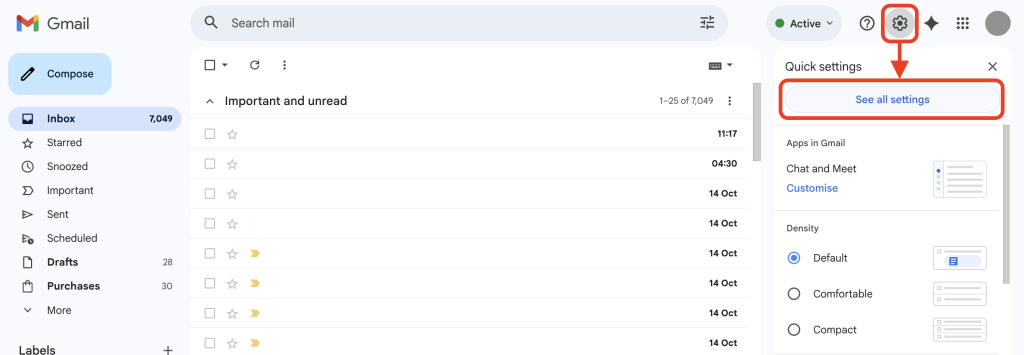
2. ไปที่แท็บ Filters and Blocked Addresses > คลิก Create a new filter (สร้างฟิลเตอร์ใหม่)
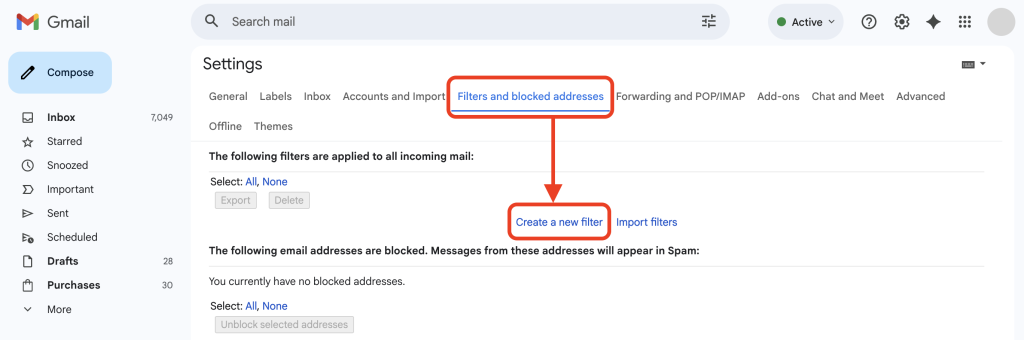
3. ในช่อง From ให้ใส่อีเมล noreply@Lnwmail.com > คลิก Create filter
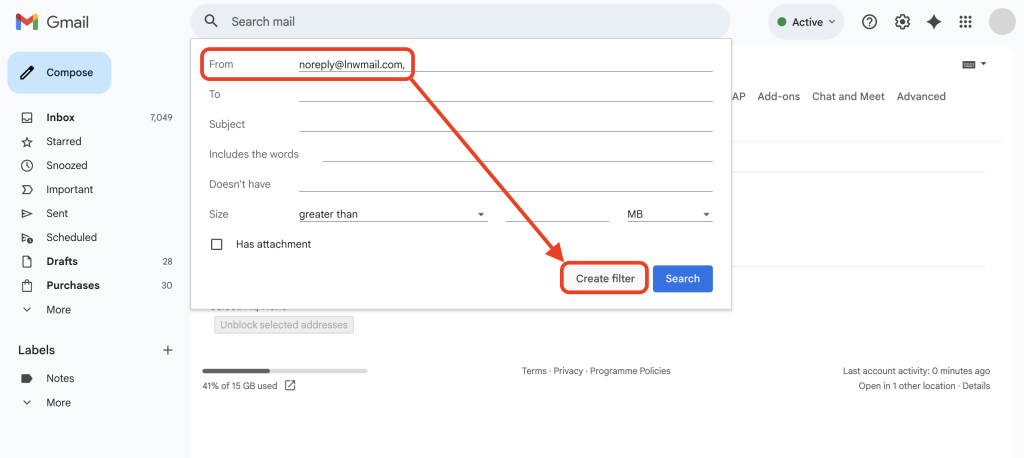
4. จากนั้นติ้กเลือก Never send it to Spam (ไม่ส่งไปยังสแปม) > กด Create filter อีกครั้ง

Hotmail หรือ Outlook.com
- Login เข้าสู่ระบบ Outlook > ไปที่ Setting > เลือกหัวข้อ Mail > คลิก Jung email (อีเมลขยะ)
- ไปที่ Safe senders and domains (ผู้ส่งที่ปลอดภัย) > คลิก Add Safe Sender และใส่อีเมล noreply@Lnwmail.com > จากนั้นกด Ok และกด Save
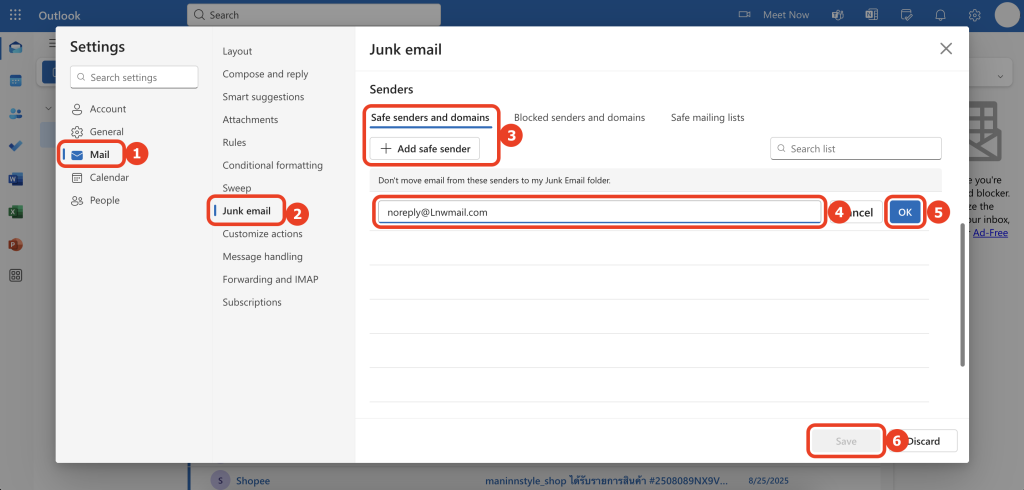
Yahoo Mail
1. Login เข้าสู่ระบบ Yahoo Mail > คลิกเมนู Contact > Add a new contact เพื่อเพิ่มอีเมลผู้ติดต่อ

2. ช่อง Firstname ใส่ชื่อเป็น LnwShop > และช่อง Email ใส่อีเมล noreply@Lnwmail.com จากนั้นกด Save
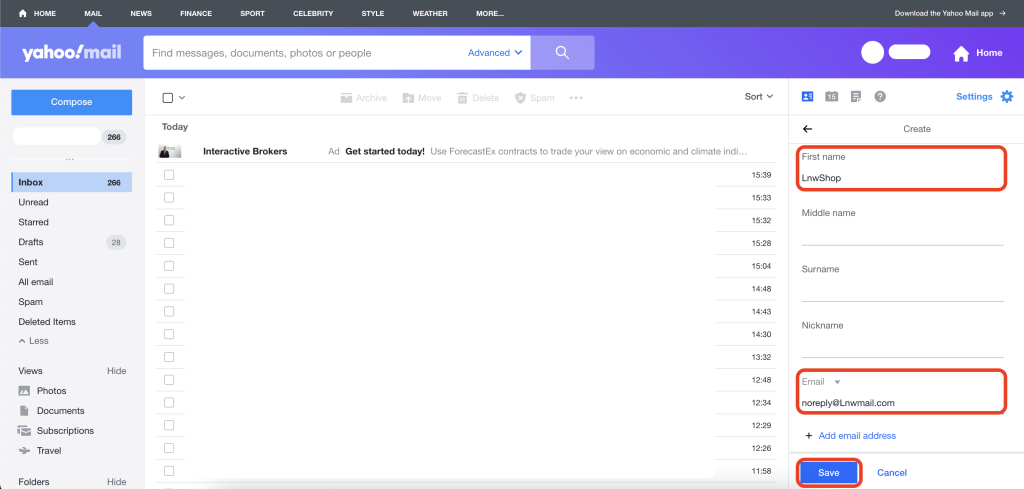
ทั้งนี้ หากเป็นระบบอีเมลขององค์กร หรือการใช้งานผ่าน Google Workspace / Microsoft Exchange ในส่วนการเพิ่ม Whitelist Email อาจมีวิธีการแตกต่างกันขึ้นอยู่กับแต่ละองค์กร หรือแต่ละผู้ให้บริการ ซึ่งคุณสามารถสอบถามกับทีมที่ปรึกษาธุรกิจ (LnwShop Pro) ของคุณ เพื่อแนะนำข้อมูลการติดต่อผู้ให้บริการแต่ละเจ้าเพิ่มเติม หรือคลิกที่นี่หากสนใจใช้งาน LnwShop Pro

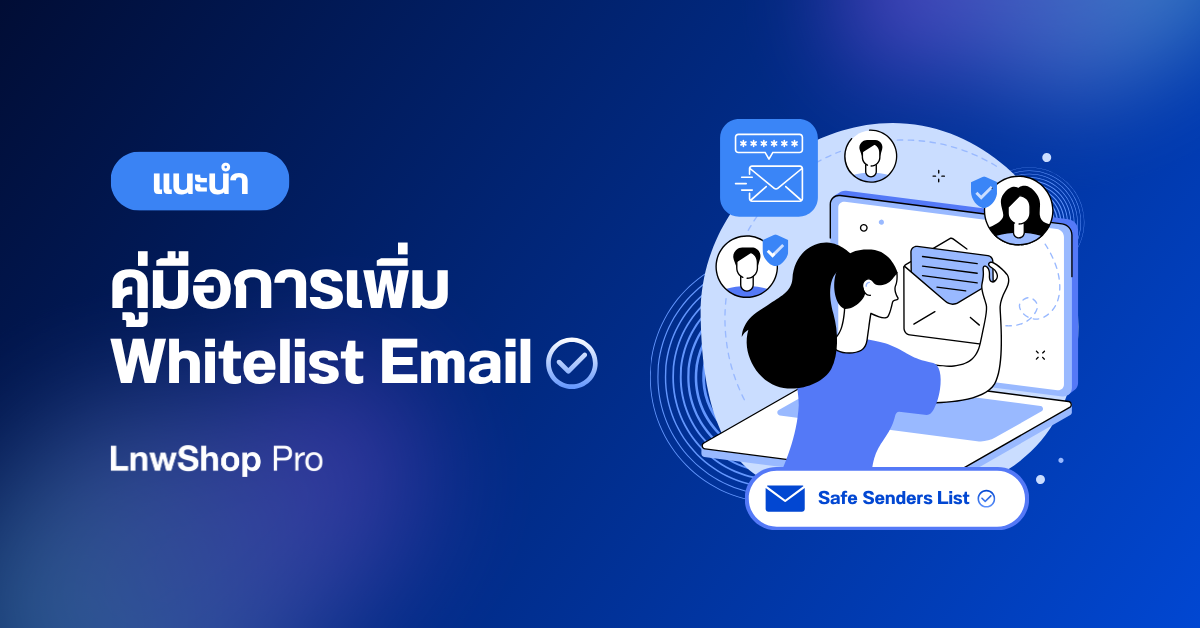
Leave a Comment